文章详情页
Win10怎么禁止鼠标键盘唤醒系统?
浏览:21日期:2022-08-26 14:41:23
Win10怎么禁止鼠标键盘唤醒系统?我们都知道,我们如果设置了电脑休眠功能,电脑在没有操作的一段时间后将会进入到休眠模式,而许多用户在不小心触碰到鼠标键盘就会唤醒系统,那么这么禁止呢?下面小编就带着大家一起看一下吧!

操作方法:
1、首先同时按下win+x键会出现一列菜单,点击设备管理器即可。
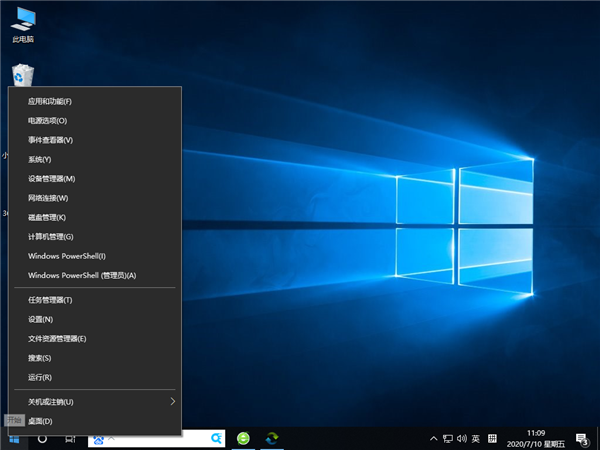
2、进入后点击展开【键盘】,右击【PS/标准键盘】选择【属性】。
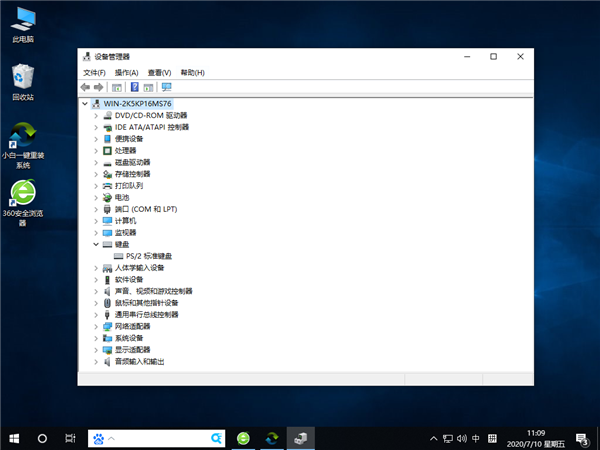
3、点击【电源管理选项】,取消勾选【允许此设备唤醒计算机】,点击确定即可。
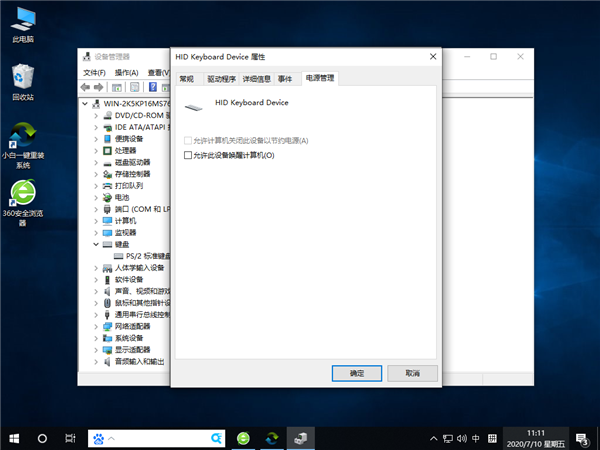
4、展开【鼠标和其他指针设备】,右击【HID-compliant mouse】选择属性。
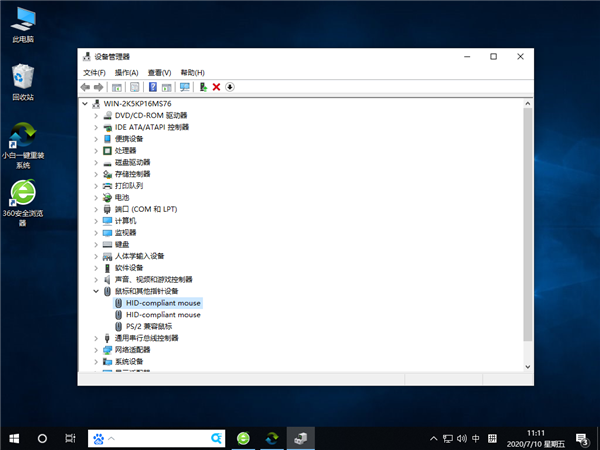
5、进入后切换为【电源管理】,同理与上面操作一样。
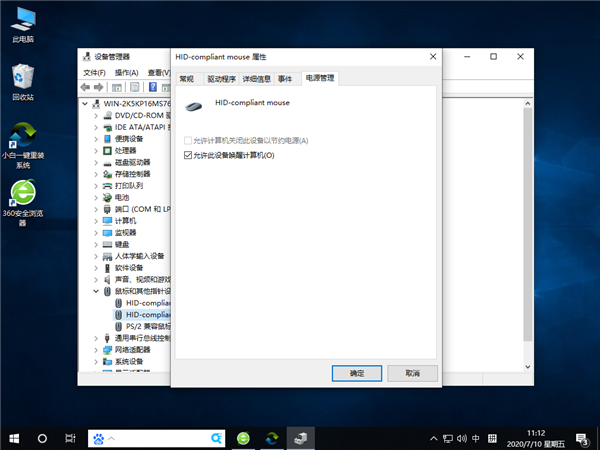
6、完成后点击重启电脑,再次进入休眠,将无法用鼠标键盘唤醒了。
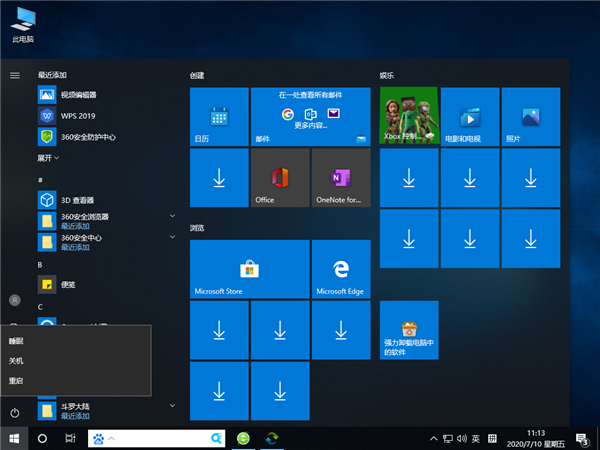
上述内容就是win10系统怎么禁止鼠标键盘唤醒电脑的方法,希望本篇教程对大家有所帮助~
相关文章:
1. 统信UOS个人版(V201030)正式发布 新增功能汇总2. UOS文档查看器怎么添加书签? UOS添加书签的三种方法3. CentOS7.0怎么设置屏幕分辨率?4. Win11如何去除快捷方式的箭头?Win11去除快捷方式箭头方法5. Win10修改msconfig后无法开机怎么办?修改msconfig后无法开机解决方法6. Win10分辨率无法修改怎么办?Win10分辨率无法修改的解决方法7. Win7系统同一局域网电脑无法访问的具体解决方法8. uos截图保存在哪? UOS设置截图图片保存位置的技巧9. 统信uos系统怎么管理打印界面和打印队列?10. dllhost.exe进程占用CPU很高怎么解决?全面解析dllhost.exe进程
排行榜
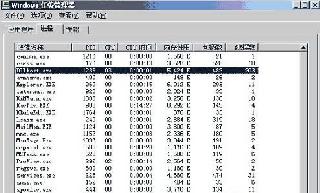
 网公网安备
网公网安备